ps调出清新复古少女色调教程
2023-11-02 17:21:01
来源/作者: /
己有:1人学习过
接下来最关键的步骤,皮肤怎么白皙?
在 hsl/灰度 里调整橙色,因为用单反加自然光拍出的人像皮肤呈现橙黄色,所以 减低 橙
色的饱和度和 提高 橙色的亮度就可以使皮肤白皙。具体数值根据具体照片设定。
因为图中有绿色植被,所以降低绿色的饱和度,使绿色在画面中比较沉稳。
ps:每次在ACR调整过后会保留.xmp文件,这个大家不要删了,这个文件是记录你调整的数据。以后还想做出类似的调整都可以直接在ACR中载入这个文件,相当于light room里的预设。
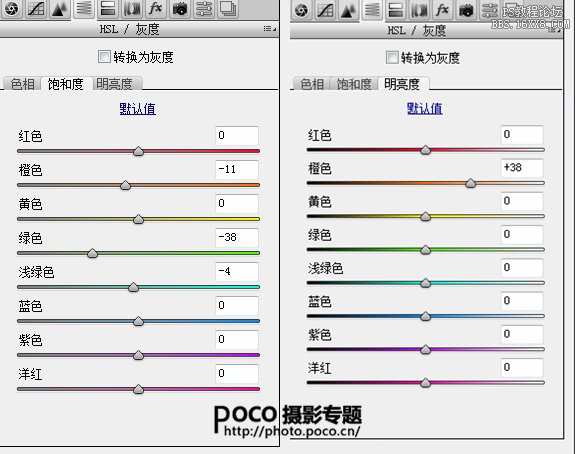

进入Photoshop中 调整
液化和磨皮的步骤这里就忽略不讲了。
新建图层2:经过ACR调整后皮肤是变白了但是少了少女应有的红润光彩。所以选择笔刷,在模特的脸颊处上和嘴唇处刷上红色,执行滤镜中的“高斯模糊”,半径基本在30到50像素左右(具体可以度娘之)。姑娘的脸色红润了,感觉美美哒~

接下来是曲线微调对比度

上一篇:ps制作立体地球图片
下一篇:小清新,三步调出小清新风景照




























